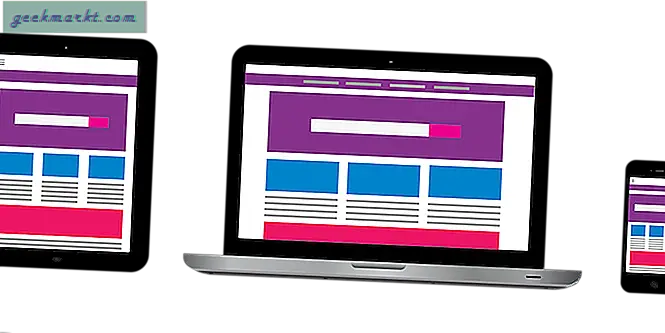Die alte Methode zum Ausführen eines "PrtSc" unter Windows 10 funktioniert auf dem Sperrbildschirm, aus Sicherheitsgründen jedoch nicht auf dem Anmeldebildschirm. Ebenso funktioniert das Hinzufügen des Snipping-Tools zu "Einfacher Zugriff" in Windows 10 nicht. Wie können Sie also einen Screenshot des Anmeldebildschirms unter Windows 10 erstellen? Zum Glück gibt es eine einfache Möglichkeit, dieses Problem mit Windows zu umgehen. “Snip & Sketch”Werkzeug. Mal sehen, wie.
Screenshot-Anmeldebildschirm in Windows 10
Um loszulegen, verwenden wir die
Tool "Snip & Sketch". Für Unbekannte ist es ein All-in-One-Markup- und Screenshot-Tool, ähnlich wie das Snipping-Tool. Aber irgendwann wird Snip & Sketch das Snipping Tool ersetzen.
Ähnlich wie beim Snipping-Tool ist auch das Snip & Sketch-Tool auf dem Anmeldebildschirm nicht verfügbar. Es gibt also keine direkte Möglichkeit, einen Screenshot des Anmeldebildschirms zu erstellen. Wir können jedoch einen 3-Sekunden-Timer für Snip & Sketch einstellen. Kehren Sie in der Zwischenzeit zum Anmeldebildschirm zurück, und wenn der Screenshot ausgelöst wird, befinden Sie sich auf dem Anmeldebildschirm.
Bevor wir beginnen, stellen Sie sicher, dass Sie das Tool "Snip & Sketch" nicht von Ihrem Windows 10-Computer deinstalliert haben. Falls vorhanden, können Sie die Snip & Sketch-App problemlos aus dem Microsoft Store installieren.
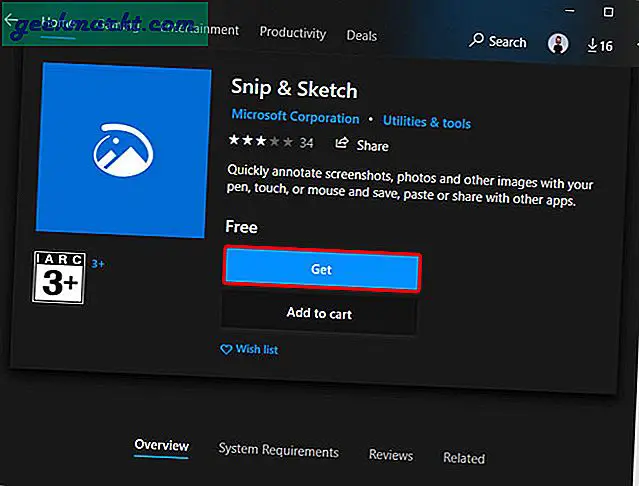
1. Gehen Sie zum Startmenü und Geben Sie "Snip & Sketch" ein.. Auf der rechten Seite hätten Sie eine Option namens „Neuer Snip in 3 Sekunden”Unter schnellen Optionen. Klick es an.
Wenn Sie der Meinung sind, dass Sie möglicherweise viel mehr Zeit benötigen, wählen Sie „Neuer Snip in 10 Sekunden“.
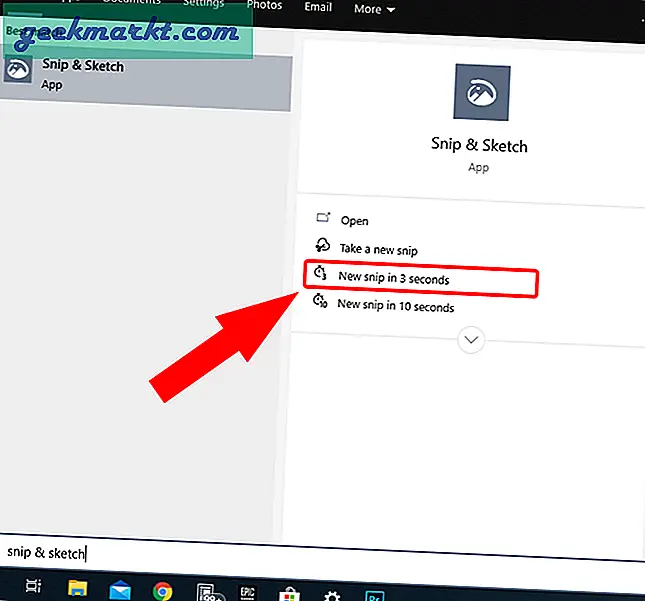
2. Als nächstes schnell drücken "Win + L" Windows-Laptop sperren.
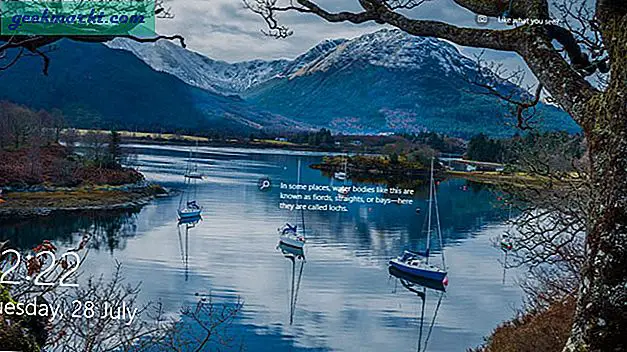
3. Wischen Sie als Nächstes auf dem Sperrbildschirm nach oben, um zum Anmeldebildschirm zu gelangen. Dies ist der Bildschirm, auf dem wir einen Screenshot machen möchten. Warten Sie daher, bis Sie die Screenshot-Animation sehen. Dies bedeutet, dass der von uns initiierte Bildschirmausschnitt ausgelöst wurde.
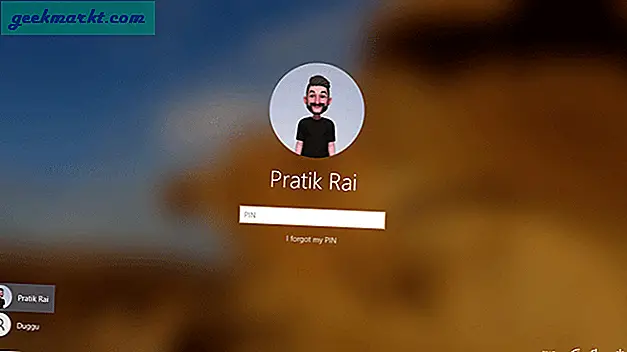
Lesen:So erstellen Sie ein Wasserzeichen ohne Photoshop
3. Sobald Sie die Screenshot-Animation sehen, melden Sie sich bei Ihrem Windows-Computer an, indem Sie das Anmeldekennwort eingeben. Auf Ihrem Desktop wird "Snip & Sketch" mit der Vorschau des Anmeldebildschirmbilds ausgeführt. Klick auf das "Vollbild" Symbol oben, um einen richtigen Screenshot zu machen.
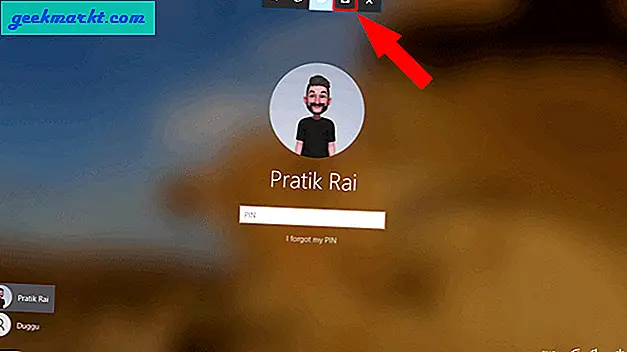
Als Nächstes können Sie den Screenshot entweder kopieren und einfügen oder als PNG speichern.

Schlussworte
Dieselbe Methode kann auch mit dem Snipping-Tool durchgeführt werden. Im Gegensatz zu Snip & Sketch ist der Vorgang jedoch nicht einfach. Darüber hinaus wird das Snipping Tool bald veraltet sein und daher ist es besser, jetzt Schiff zu springen.
Für weitere Probleme oder Bedenken lassen Sie es mich in den Kommentaren unten wissen.
Lesen Sie auch:8 Möglichkeiten, Screenshots unter Windows zu machen